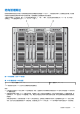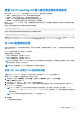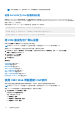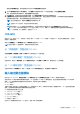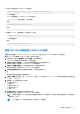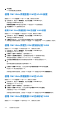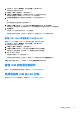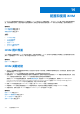Users Guide
Table Of Contents
- 适用于 PowerEdge M1000e 的 Dell Chassis Management Controller 6.10 版 用户指南
- 概览
- 安装和设置 CMC
- 登录 CMC
- 更新固件
- 下载 CMC 固件
- 签名的 CMC 固件映像
- 查看当前安装的固件版本
- 更新 CMC 固件
- 更新 iKVM 固件
- 更新 IOM 基础结构设备固件
- 使用 Web 界面更新服务器 iDRAC 固件
- 使用 RACADM 更新服务器 iDRAC 固件
- 更新服务器组件固件
- 使用 CMC 恢复 iDRAC 固件
- 查看机箱信息和监测机箱与组件运行状况
- 配置 CMC
- 配置服务器
- 配置插槽名称
- 配置 iDRAC 网络设置
- 配置 iDRAC VLAN 标签设置
- 设置第一引导设备
- 配置服务器 FlexAddress
- 配置远程文件共享
- 使用服务器配置复制功能配置配置文件设置
- 配置 CMC 以发送警报
- 配置用户帐户和权限
- 配置 CMC 进行单点登录或智能卡登录
- 配置 CMC 以使用命令行控制台
- 使用 FlexAddress 和 FlexAdress Plus 卡
- 管理输入输出结构
- 配置和使用 iKVM
- 管理和监测电源
- 故障排除和恢复
- 使用 LCD 面板界面
- 常见问题
- 使用案例场景
8. 单击应用。
IOM 的网络设置已配置完成。
使用 CMC Web 界面查看 IOM 的 VLAN 设置
要使用 CMC Web 界面查看 IOM 的 VLAN 设置,请执行以下操作:
1. 在系统树中,转至 I/O 模块概览,然后单击设置 > VLAN Manager。
此时将显示 VLAN Manager 页。
所有端口的摘要 VLAN 部分显示有关 IOM 的当前 VLAN 设置的信息。
2. 单击保存将 VLAN 设置保存到文件。
使用 CMC Web 界面查看 IOM 的当前 VLAN 设置
要使用 CMC Web 界面查看 IOM 的当前 VLAN 设置,请执行以下操作:
1. 在系统树中,转至 I/O 模块概述,然后单击设置 > VLAN Manager。
此时将显示 VLAN Manager 页。
2. 在编辑 VLAN 部分,从下拉列表中选择显示 VLAN,然后单击应用。
此时将显示操作成功消息。分配给 IOM 的当前 VLAN 设置显示在“VLAN 分配摘要”字段中。
使用 CMC Web 界面为 IOM 添加标记的 VLAN
要使用 CMC Web 界面为 IOM 添加标记的 VLAN,请执行以下操作:
1. 在系统树中,转至 I/O 模块概览,然后单击设置 > VLAN Manager。
此时将显示 VLAN Manager 页。
2. 在步骤 1:选择 I/O 模块部分,选择所需的 IOM。
3. 在步骤 2:指定端口范围部分,选择要分配给所选 IOM 的结构端口范围。
有关各字段的信息,请参阅 CMC Online Help(CMC 联机帮助)。
4. 选择全选或取消全选选项分别将更改应用到所有 IOM 或不应用到任何 IOM。
或
选中特定插槽对应的复选框以选择所需的 IOM。
5. 在步骤 3:编辑 VLAN 部分,在下拉列表中选择添加标记的 VLAN 并单击应用。
标记的 VLAN 即分配给所选的 IOM。
此时将显示操作成功消息。分配给 IOM 的当前 VLAN 设置显示在 VLAN 分配摘要字段。
使用 CMC Web 界面删除 IOM 的 VLAN
要使用 CMC Web 界面删除 IOM 的 VLAN,请执行以下操作:
1. 在系统树中,转至 I/O 模块概览,然后单击设置 > VLAN Manager。
此时将显示 VLAN Manager 页。
2. 在步骤 1:选择 I/O 模块部分,选择所需的 IOM。
3. 在步骤 3:编辑 VLAN 部分,在下拉列表中选择移除 VLAN 并单击应用。
分配给所选 IOM 的 VLAN 即被删除。
此时将显示操作成功消息。分配给 IOM 的当前 VLAN 设置显示在 VLAN 分配摘要字段中。
使用 CMC Web 界面更新 IOM 的未标记 VLAN
要使用 CMC Web 界面更新 IOM 的未标记 VLAN,请执行以下操作:
168
管理输入输出结构